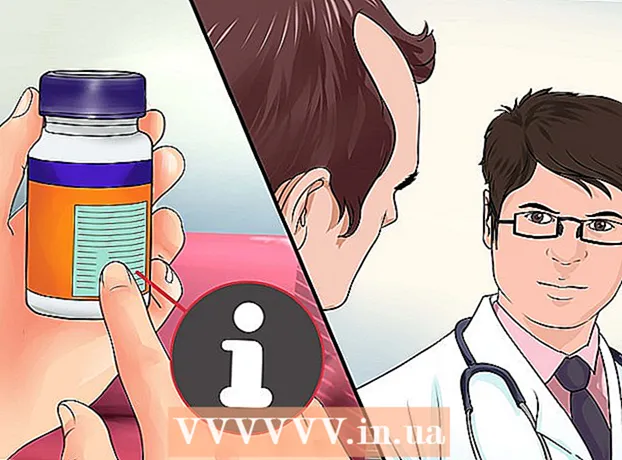Auteur:
Robert Simon
Denlaod Vun Der Kreatioun:
19 Juni 2021
Update Datum:
1 Juli 2024

Inhalt
Mac OS X erlaabt Iech CDen ze brennen ouni speziell Software z'installéieren. Dir kënnt Daten op CD verbrennen fir Dateien am Gros ze späicheren, oder Audio Disc fir Musek op Ärer Stereo ze spillen, oder Dir kënnt Biller vun aneren Discs op eng CD verbrennen. Gitt dës Instruktiounen ze léieren wéi een eng Disk séier a präzis brennt.
Schrëtt
Method 1 vun 3: Verbrennt eng Audio CD
Öffnen der iTunes App. Erstellt eng nei Playlist andeems Dir op Datei klickt, da schwieft Neit. Wielt Playlist aus dem Menü.
- Dir kënnt eng Playlist ëmbenennen andeems Dir op de Playlist Numm am rietsen Deel klickt nodeems Dir d'Playlist erstallt hutt. Den Numm vum Numm ass den Numm vun der CD a gëtt ugewisen wann Dir d'CD an e kompatiblen Lieser setzt.

Füügt Lidder op d'Playlist bäi. Klickt a fällt d'Lidder déi Dir wëllt an d'Playlist. Dir kënnt och e ganzen Album zur selwechter Zäit bäifüügen andeems Dir op de Cover klickt an en op d'Playlist zitt.- Eng Standard Audio CD hält bis zu 80 Minutte Musek, dat heescht datt Är Playlists héchstens 1,2 oder 1,3 Stonnen spillen. (Dir kënnt dat ënnen an der Fënster vun der App gesinn). Well dës Messung nëmmen eng Schätzung ass, kann eng 1.3 Stonn Playlist heiansdo e bësse méi kuerz oder méi laang sinn. (Dir wësst et wann Dir ufänkt ze brennen).

Arrangéiert d'Lidduerdnung wann néideg. Iwwer den Artikelen an der Playlist an ënner dem Titel ass en Dropdown-Menü. Wielt wéi Dir d'Playlist organiséiere wëllt. Fir an der Bestellung ze sortéieren déi Dir wëllt, tippt op Manuell Uerdnung, da klickt an zitt d'Lidd op déi gewënschte Positioun an der Lëscht.
Setzt eng eidel Plack an d'Maschinn. Klickt op Datei, da wielt Play Playlist op Disc brennen. Wann d'Lëscht ze laang ass, gëtt d'Méiglechkeet fir op méi wéi een Disk ze schreiwen ugewisen. Dir kënnt dëst maache wann Dir wëllt, oder Dir kënnt de Brennen ofbriechen an dann d'Playlist nei upassen.- Wann Dir net sécher sidd wéi Dir Äert CD Drive opmaacht, gitt op d'Kontrollsektioun vun der iTunes Toolbar a klickt dann op Eject Disc. Dëst wäert de Drive opmaachen ob et dobannen ass oder net.
- Normalerweis brauch Dir eng CD fir Är Audio Disk ze brennen. Et ginn och DVD Audio Player, awer si sinn zimlech seelen.
Wielt Verbrenne-Astellungen. Am iTunes 10 a fréiere Versioune fänkt d'Diskbrennen automatesch un. Am iTunes 11 kënnt Dir wielen Är Brennepreferenzen unzepassen ier de Brennen ufänkt.
- Dir kënnt d'Opnamgeschwindegkeet upassen. Wat méi héich d'Geschwindegkeet ass, wat méi séier geschriwwe gëtt, awer héich Geschwindegkeet kann Diskfehler op méi ale Systemer oder bëlleg CDe verursaachen.
- Dir kënnt wielen fir Fräizäit tëscht de Strecken bäizefügen.
- Dir kënnt d'Audioformat wielen. Sound Discs sinn déi meescht üblech a wäerte gutt mat de meeschten CD Player funktionnéieren. MP3 CDen mussen op speziellen Spiller gespillt ginn. Maacht dat nëmmen wann Dir sécher sidd datt Äre Spiller mam MP3 Format kompatibel ass an datt d'Lidder op Ärer Playlist am MP3 Format sinn (net anescht Format wéi AAC).
Klickt op Burn wann Dir prett sidd. Den iTunes Bildschierm weist de brennende Fortschrëtt. iTunes spillt en Toun wann d'Brenne fäerdeg ass. Annonce
Method 2 vun 3: Verbrennt eng Data CD
Setzt eng eidel CD-R oder CD-RW an den CD Drive. Den CD-R Disc kann eemol schreiwen, an da kann en nëmme gelies ginn. CD-RW, op der anerer Säit, erlaabt Date bäizefügen an ze läschen.
- Déi folgend Datenverbrennungssequenz ass uwendbar op DVDen an CDen, wann Äre Computer DVD Brennen ënnerstëtzt.
Klickt op d'Open Finder Optioun (Open Finder Dateemanager). Wann Dir eng eidel Scheif an de Drive setzt, da sidd Dir normalerweis gefrot wéi Dir et op Ärem Computer handhabt. Dëst öffnet de Finder fir datt Dir Dateie ganz einfach zitt an drop kënnt wann Dir eng CD wielt.
Kuckt no der eidel CD Ikon op Ärem Desktop. Et gëtt als "Untitled CD" (Disk ouni Titel) bezeechent. Duebelklick et fir eng CD Finder Fënster opzemaachen.
Drag an drop déi gewënschten Ordner an Dateien op d'CD. Rename vun den Ordner an Dateien déi Dir wëllt ier Dir ufänkt opzehuelen. Wann d'CD eemol verbrannt ass, kënnt Dir se net méi ëmbenennen.
Start opzehuelen. Klickt op Datei a wielt dann "Burn Untitled CD Burn". Dir wäert ausgewielt gi fir d'CD ze benennen. Dësen Numm gëtt ugewisen wann Dir d'CD an de Computer setzt.
Klickt op Burn nodeems Dir d'CD benannt hutt. D'Fichiere ginn op CD gespäichert. Dëst kann iwwerall vun enger Minutt bis eng Stonn daueren ofhängeg vun der Gréisst vun de Dateien déi Dir ophuele wëllt.
- Fir eng CD-R weiderbenotzen, wëschen déi al Daten op der Scheif a widderhuelen de Brennen.
Method 3 vun 3: Burn Biller op CD
Öffnen der Disk Utility. Dir fannt dëst Utility am Utilities-Ordner vun der Applikatioun Sektioun. En Diskbild ass eng direkt Kopie vun enger CD oder DVD déi op eng eidel CD oder DVD verbrannt ass. D'Disk dann verbrannt gëtt identesch mat der Original Scheif.
Setzt eng eidel Scheif an d'Maschinn. Ofhängeg vun der Gréisst vum Diskbild, sollt Dir eng CD oder DVD benotzen. CD Biller sinn normalerweis ongeféier 700 MB a Gréisst, wärend DVD Biller 4,7 GB grouss sinn.
Foto Disk Datei. Fannt d'Disk Image Datei op Ärem Computer. D'Datei wäert am ISO Format sinn. Drag d'ISO Datei an d'Sidebar vun der Disk Utility Workbook Fënster.
Opnam Scheif. Nodeems Dir d'Datei an d'Disk Utility zitt, klickt d'Diskbild an der Sidebar, a klickt duerno op de Burn Knäppchen uewen an der Workbook Fënster.
Setzt Brennenoptiounen. Nodeems Dir de Burn Knäppchen dréckt, klickt op de Pfeil Knäppchen am Eck vun der Burn Fënster fir d'Brenneoptiounen opzemaachen. Gitt sécher datt d'Këscht "Verifiéiert verbrannt Daten" kontrolléiert ass. Klickt op Burn fir de Brennprozess unzefänken. Annonce
Berodung
- Wann Dir CDe mat Lidder a verschiddene Formater brennt, kuckt "Audio CD" wann Dir d'Brenneoptioun setzt fir Zäit ze spueren. Deen eenzege Wee fir "MP3 CD" ze wielen ass all d'Lidder an MP3 Format ze konvertéieren, dës Konversioun wäert méi Veraarbechtungszäit brauchen.
- D'Datenopname Schrëtt funktionnéieren och wann Dir d'Informatioun op DVD-R, DVD + R, DVD-RW, DVD + RW oder DVD-RAM Discs brenne wëllt. DVDen hu méi Date wéi CDen.
- Dir kënnt Informatioun méi oft op eng CD-R verbrennen, awer all Opnam ass permanent an Dir kënnt net virdrun opgeholl Informatioun läschen. Mëttlerweil kënnt Dir verschidde Dateien op CD-RWs verbrennen an läschen.
Opgepasst
- Och wann theoretesch den CD Player sollt fäeg sinn Är Lidder ze spillen wéi Dir gewielt hutt Audio CD, notéiert w.e.g. dat ass net Scheif Typ kann op all CD Player gespillt ginn. (E puer Spiller, zum Beispill, erkennen net CD-RWs)
- Äre Computer ka keng kratzeg oder schlecht beschiedegt CD kréien. Gitt sécher datt Är CD propper ass ier Dir se an d'Maschinn setzt.
- Ofhängeg vun der CD an de Volumen, féieren déi uewe Schrëtt net onbedéngt zu engem Produkt dat op engem PC ka benotzt ginn.